Facebookのすべての写真を一度にダウンロードする方法
その他 / / April 04, 2023
Facebook から写真をダウンロードすると、アカウントや Facebook プラットフォームに問題が発生した場合に備えて、写真のバックアップを作成することができます。 今日のガイドの指示に従って、すべての Facebook の写真を一度にダウンロードする方法を学ぶことができます。 誰かの Facebook の写真をすべてダウンロードする方法を知っていれば、オフラインでそれらにアクセスして、 見るたびに Facebook にログインする必要がなく、自分のデバイスで表示できます。 始めましょう!
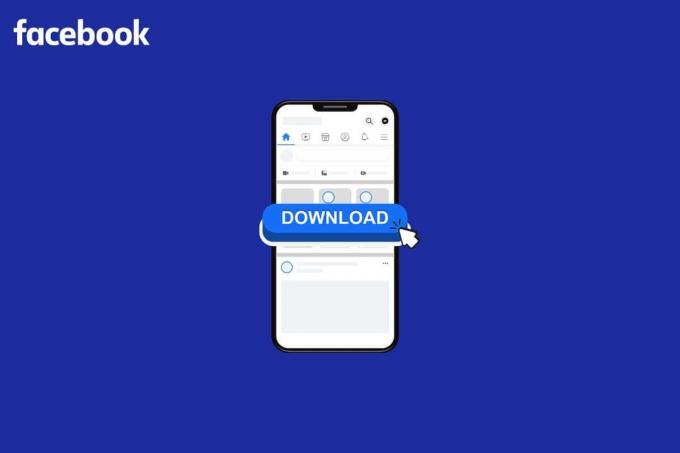
目次
- Facebookのすべての写真を一度にダウンロードする方法
- Android を使用して Facebook プロフィールからすべての写真をダウンロードする方法
- Facebook アルバムからすべての写真をダウンロードする方法
- Facebookの写真をすべてダウンロードするのはいつですか?
- その他の Facebook ダウンロード ツールとは?
Facebookのすべての写真を一度にダウンロードする方法
Facebook には、アカウントの設定で、写真を含むすべてのデータをダウンロードするオプションがあります。 また、Facebook アカウントに何か問題が発生した場合に備えて、写真やその他のデータをバックアップするのに便利な方法です。 さらに読み続けて、すべての Facebook の写真を一度にダウンロードする方法を詳細に説明する手順を見つけ、理解を深めるための有用なイラストを見つけてください.
Android を使用して Facebook プロフィールからすべての写真をダウンロードする方法
すべての Facebook の写真を一度にダウンロードする方法を知りたい場合は、それらを 1 つの圧縮ファイルにダウンロードすることで実行できます。 Androidモバイルを使用してそれを行う方法は次のとおりです。
1. 開く フェイスブック あなたのアプリ iOS また アンドロイド デバイス。
ノート: ログインしていることを確認してください Facebookのアカウント.

2. をタップします ハンバーガーのアイコン フィード画面の右上から。
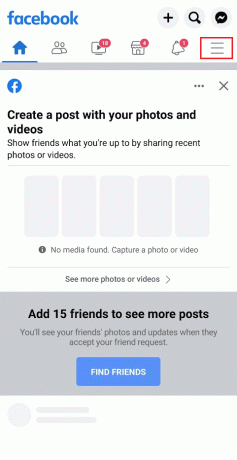
3. タップする 設定とプライバシー > 設定.
![[設定とプライバシー] - [設定] | [設定] をタップします。 Facebookのすべての写真を一度にダウンロードする方法](/f/349c7cb3c8ccf3131f533cfc0ca1b53f.png)
4. タップする プロファイル設定 から プロフィール セクション。

5. タップする プロフィール情報をダウンロード から あなたのFacebook情報.
![[あなたの Facebook 情報からプロフィール情報をダウンロード] をタップします。](/f/9108396bd7569fae657f99ae1f5cebbe.png)
6. を選択 投稿 リストからオプション。
![リストから [投稿] オプションを選択 | Facebookのすべての写真を一度にダウンロードする方法](/f/e175a0c1b163f271b88991a857260d6d.png)
7. 一番下までスワイプして、 JSON フォーマットしてタップ ファイルを作成.
![一番下までスワイプして JSON 形式を選択し、[CREATE FILE] をタップします。](/f/7f0c99dbadb52a7488d78404884119a3.png)
8. リクエストが受け入れられたら、 利用可能なコピー タブをタップして ダウンロード FB プロフィールからすべての写真をダウンロードします。

また読む: 任意のサイトから動画をダウンロードするための 21 のベスト アプリ
Facebook アルバムからすべての写真をダウンロードする方法
写真を1枚ずつダウンロードすると時間がかかるので、まとめてダウンロードする方法 フェイスブックの写真 オンラインの誰かの? アルバムからすべての写真をダウンロードする簡単な方法を見てみましょう。
1. を起動します フェイスブック お使いの携帯電話のアプリ。
2. をタップします ハンバーガーのアイコン フィード画面の右上から。
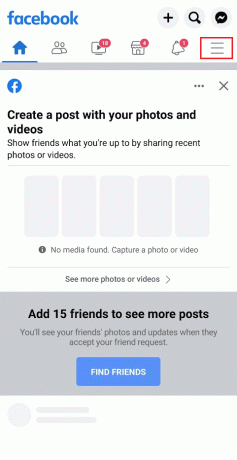
3. あなたの プロファイル名 あなたのプロフィールを見るために。
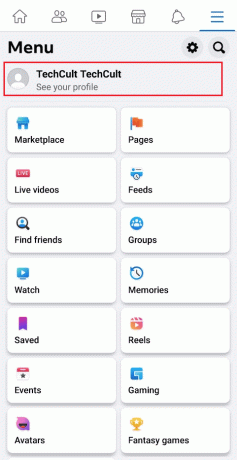
4. 下にスワイプして、 写真 タブ。
![下にスワイプして [写真] タブをタップします](/f/5991702a126a01054828462114d45452.png)
5. に切り替えます アルバム タブをタップして 希望のアルバム.
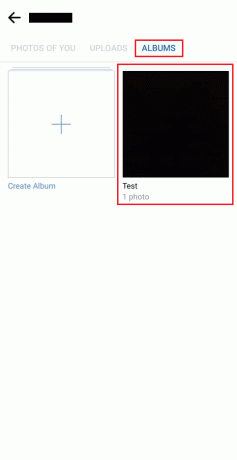
6. をタップします 三点アイコン 右上隅から。

7. タップする 写真を転送する.

8. を選択 希望の行き先.

9. を選択 特定のアルバム… ラジオボタンをタップして 次 Facebook アルバムからすべての写真をダウンロードします。
![特定のアルバムを選択... ラジオ ボタンを押して、[次へ] | [次へ] をタップします。 Facebookのすべての写真を一度にダウンロードする方法](/f/7a2c3a8ac9dadf13d0409515b0d489d2.png)
また読む: Facebookの動画をiPhoneにダウンロードする3つの方法
Facebookの写真をすべてダウンロードするのはいつですか?
誰かの Facebook の写真をすべてダウンロードする理由はいくつかあります。
- あなたがしたいかもしれません 写真のバックアップを作成する Facebook アカウントに何か問題が発生した場合、またはアカウントを削除することにした場合。
- あなたがしたいかもしれません 写真を別のプラットフォームまたは Web サイトに移動する.
- あなたがしたいかもしれません 写真を整理する あなたのデバイスなど、あなた自身のデバイスで パソコンまたは外付けハードドライブ.
- あなたの写真を プロジェクトまたはプレゼンテーション.
重要なデータを定期的にバックアップすることをお勧めします。 Facebook アカウントに問題が発生した場合に備えて、写真のコピーを別のプラットフォームまたはデバイスに保存しておくと役立ちます。 また、アカウントを削除する予定がある場合は、削除する前にすべての写真をダウンロードする必要があります。
その他の Facebook ダウンロード ツールとは?
Facebook からすべての写真を一度にダウンロードできるサードパーティ製アプリがいくつかあります。 ただし、これらのアプリは Facebook と提携または承認されているわけではありませんが、写真をデバイスに保存する便利な方法になる可能性があることを知っておくことが重要です。
Facebookの写真をダウンロードするための最も話題のアプリの1つは Facebook用マルチダウンローダー.
- できるようにするツールです。 一度に複数のファイルをダウンロードする、この場合は Facebook からの写真です。
- これらのツールは通常、 複数の写真をダウンロードするプロセスを自動化する1 つずつダウンロードするよりも高速で効率的です。
- 通常、Facebook アプリ用のマルチ ダウンローダーは、次のことを要求します。 Facebookアカウントにサインインする そして、あなたができるようにします 複数の写真またはアルバム全体を選択する ダウンロードする。
- また、次のような追加機能を備えている場合もあります。 複数の Facebook アカウントから写真をダウンロードする、またはから写真をダウンロードするには Facebook グループまたはページ あなたがメンバーであること。
また、Facebook の利用規約では、自動化された手段を使用してユーザー データを収集またはダウンロードすることを禁止していることにも注意してください。 そのため、サードパーティのアプリを使用する場合は、Facebook の利用規約に準拠していることを確認してください。
また読む: Facebookアカウントを新しい電話に転送する方法
よくある質問 (FAQ)
Q1. Facebook からすべての写真をダウンロードする方法はありますか?
アンス. サードパーティのアプリや Web サイトを使用するなど、さまざまな方法で Facebook からすべての写真をダウンロードできます。 ただし、これらのツールを使用するときは注意が必要であり、信頼できるソースからの評判の良いアプリと Web サイトのみを使用してください。 アプリを使用する前に、アプリのプライバシー ポリシーと利用規約を確認することも重要です。
Q2. Facebookのデータをすべてダウンロードできますか?
アンス. はい、Facebook からすべてのデータをダウンロードすることが可能です。 Facebook では、アカウントの設定ですべてのデータをダウンロードするオプションを提供しています。
Q3. すべての Facebook データをダウンロードするにはどのくらいの時間がかかりますか?
アンス. Facebook からすべてのデータをダウンロードするのにかかる時間は、所有しているデータの量と、 インターネット接続の速度.
Q4. Facebook データをダウンロードすると、削除されたメッセージが復元されますか?
アンス. いいえ. Facebook からすべてのデータをダウンロードすると、現在保存されているすべての情報が含まれます。 これには、プロフィール情報、投稿、写真、ビデオ、 メッセージ。 ただし、 あなたのアカウントからメッセージを削除しました、データダウンロードには含まれません。
Q5. Facebook Live ビデオをダウンロードするにはどうすればよいですか?
アンス. ライブ動画が終了すると、配信されたページまたはプロフィールに保存されます。 次に、ビデオの右上隅にある 3 つのドットをクリックして、 ビデオを保存 デバイスにダウンロードします。
Q6. 知らないうちに Facebook の写真を保存できますか?
アンス. 写真を投稿した人に知られずに Facebook の写真を保存することは可能ですが、そうする場合の倫理的な意味を考慮することが重要です。 写真を投稿した人に知られずに Facebook から写真を保存する最も簡単な方法は、組み込みの 保存 プラットフォーム上の機能。
おすすめされた:
- 17 インドで最高の出会い系アプリ
- Facebookのシンボルのリストの意味の説明
- プレミアムなしでSpotifyの曲をダウンロードする方法
- Shutterfly から写真を削除する方法
ご理解いただけましたでしょうか。 Facebookのすべての写真を一度にダウンロードする方法 詳細な手順を参照してください。 記事を作成してほしい他のトピックについての質問や提案をお知らせください。 以下のコメントセクションにそれらをドロップして、私たちに知らせてください.

ピート・ミッチェル
Pete は TechCult のシニア スタッフ ライターです。 ピートはテクノロジー全般が大好きで、熱心な DIY 愛好家でもあります。 彼は、ハウツー、機能、およびテクノロジ ガイドをインターネットで執筆してきた 10 年の経験があります。



